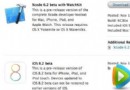iphone蘋果6手機丟了怎麼找回
編輯:蘋果技巧知識
 所需工具 電腦 iphone(ipod touch/ipad) NO1.設置好手機 1打開蘋果設備,看到主界面,選擇”設置“
所需工具 電腦 iphone(ipod touch/ipad) NO1.設置好手機 1打開蘋果設備,看到主界面,選擇”設置“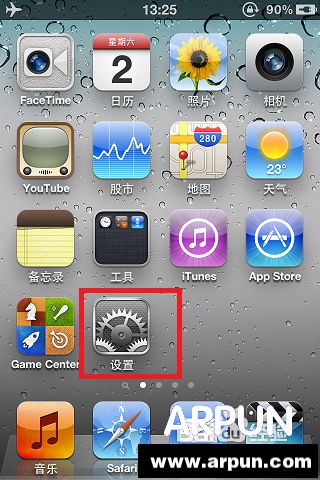 2設置選項中把列表下拉,找到”郵件、通訊錄、日歷“這一項,點擊進去
2設置選項中把列表下拉,找到”郵件、通訊錄、日歷“這一項,點擊進去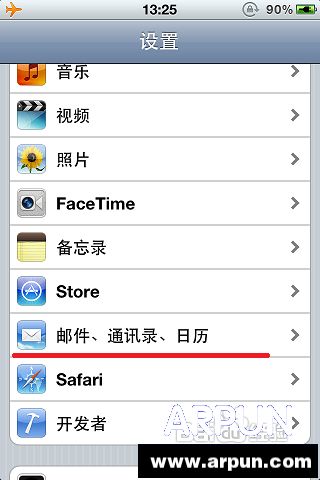 3在郵件、通訊錄、日歷的設置界面,點擊選擇”添加賬戶“
3在郵件、通訊錄、日歷的設置界面,點擊選擇”添加賬戶“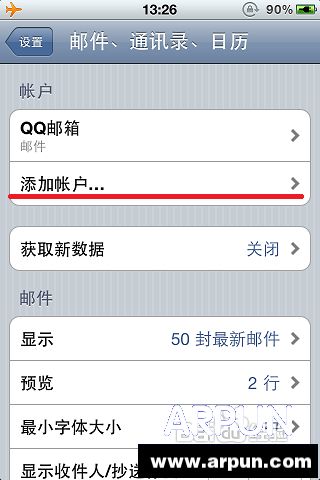 4賬戶類型選擇第二項的”Moblie ME“,接著就輸入自己的Apple ID和密碼(沒有Apple ID的要事先到蘋果官網注冊一個),然後點擊下一步
4賬戶類型選擇第二項的”Moblie ME“,接著就輸入自己的Apple ID和密碼(沒有Apple ID的要事先到蘋果官網注冊一個),然後點擊下一步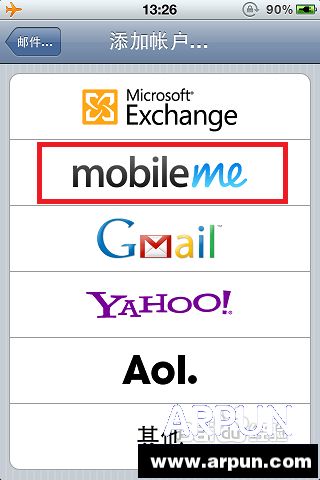
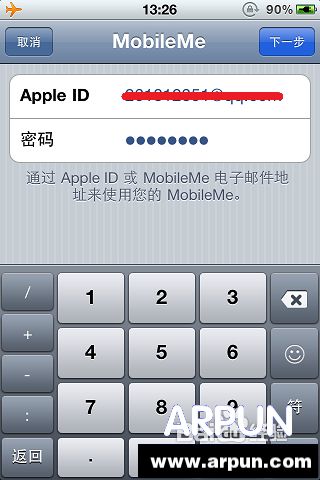 5之後設備會連接服務器驗證ID和密碼是否正確,如果驗證通過,就會彈出iCloud的條款與協議,點擊同意才能繼續。接著會提示Moblie ME要開啟設備的定位功能點擊”好“允許開啟,這樣就完成了蘋果設備端的設置
5之後設備會連接服務器驗證ID和密碼是否正確,如果驗證通過,就會彈出iCloud的條款與協議,點擊同意才能繼續。接著會提示Moblie ME要開啟設備的定位功能點擊”好“允許開啟,這樣就完成了蘋果設備端的設置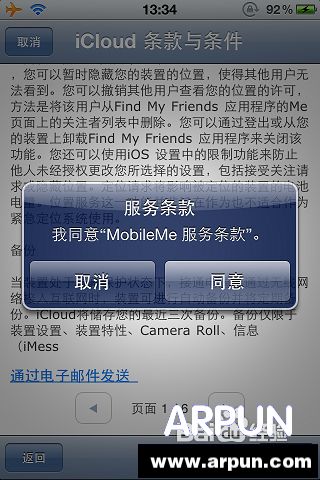
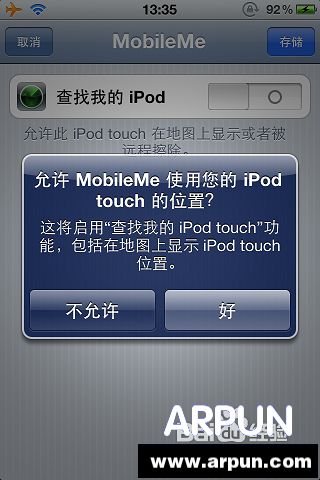 END NO2.設置好電腦 1打開資源管理器,定位到C:WindowsSystem32driversetc,找到名為”HOSTS“的文件,用記事本打開
END NO2.設置好電腦 1打開資源管理器,定位到C:WindowsSystem32driversetc,找到名為”HOSTS“的文件,用記事本打開 2將以下代碼添加到HOSTS文件的末尾(末尾回車另起一行即可) #apple Google Map 203.208.46.147 maps-api-ssl.google.com 203.208.46.147 maps.gstatic.com 203.208.46.147 mts1.google.com 203.208.46.147 mts0.google.com 203.208.46.147 khms0.google.com 203.208.46.147 khms1.google.com
2將以下代碼添加到HOSTS文件的末尾(末尾回車另起一行即可) #apple Google Map 203.208.46.147 maps-api-ssl.google.com 203.208.46.147 maps.gstatic.com 203.208.46.147 mts1.google.com 203.208.46.147 mts0.google.com 203.208.46.147 khms0.google.com 203.208.46.147 khms1.google.com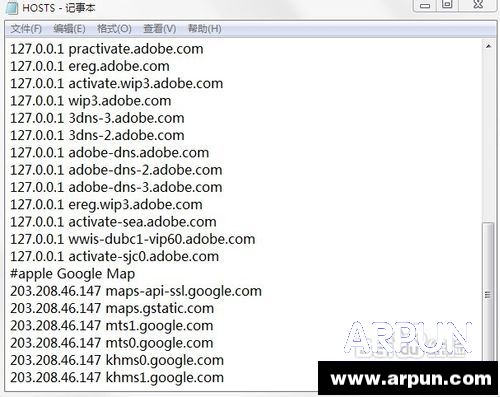 3最後點擊上方的文件----保存即可。這一步主要是讓DNS能正確解析谷歌的地圖服務器 END NO3.開始尋找手機 打開電腦浏覽器,在地址欄輸入iCloud.com。點擊登陸,然後輸入自己的Apple ID和密碼登陸到iCloud
3最後點擊上方的文件----保存即可。這一步主要是讓DNS能正確解析谷歌的地圖服務器 END NO3.開始尋找手機 打開電腦浏覽器,在地址欄輸入iCloud.com。點擊登陸,然後輸入自己的Apple ID和密碼登陸到iCloud 成功登陸之後,就可以點擊後面的“查找我的iPhone”
成功登陸之後,就可以點擊後面的“查找我的iPhone”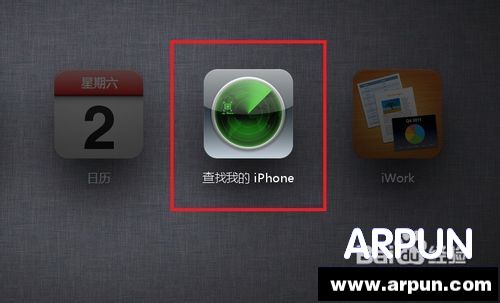 很快的,iCloud就能把當前設備所在的地址通過衛星定位顯示出來,這對我們找回設備是有一定的幫助。而且,在蘋果設備丟失之後,我們還可以遠程地對其進行一些操作,比如遠程擦除,遠程鎖定發送信息等
很快的,iCloud就能把當前設備所在的地址通過衛星定位顯示出來,這對我們找回設備是有一定的幫助。而且,在蘋果設備丟失之後,我們還可以遠程地對其進行一些操作,比如遠程擦除,遠程鎖定發送信息等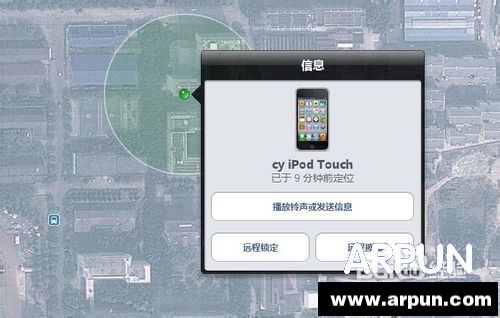
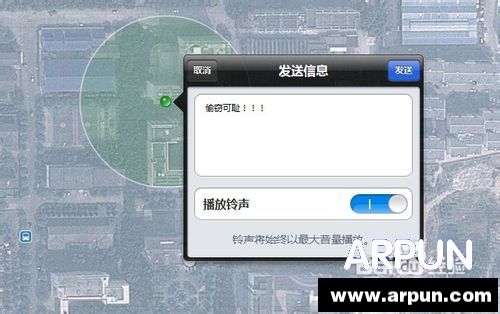 之後,設備就可以接收到來自iCloud命令並無條件執行。整個過程到此就基本完成了。所以,即使蘋果設備未丟失,也先將其設置好才能實現上述操作
之後,設備就可以接收到來自iCloud命令並無條件執行。整個過程到此就基本完成了。所以,即使蘋果設備未丟失,也先將其設置好才能實現上述操作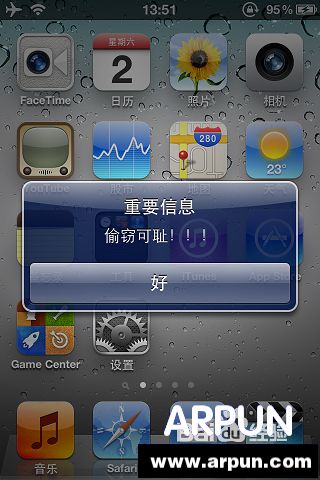 END 提示 1定位功能對找回設備的幫助意義其實不大,在無法找回的時候,可以遠程擦除設備上的內容以防止個人隱私的洩漏 2在設備連接了網絡的情況下才能實現上述功能和操作
END 提示 1定位功能對找回設備的幫助意義其實不大,在無法找回的時候,可以遠程擦除設備上的內容以防止個人隱私的洩漏 2在設備連接了網絡的情況下才能實現上述功能和操作
相關文章
+- iOS獲得以後裝備型號等信息(全)包括iPhone7和iPhone7P
- xcode8提交ipa掉敗沒法構建版本成績的處理計劃
- Objective-C 代碼與Javascript 代碼互相挪用實例
- iOS開辟之UIPickerView完成城市選擇器的步調詳解
- iPhone/iPad開辟經由過程LocalNotification完成iOS准時當地推送功效
- iOS法式開辟之應用PlaceholderImageView完成優雅的圖片加載後果
- iOS Runntime 靜態添加類辦法並挪用-class_addMethod
- iOS開辟之用javascript挪用oc辦法而非url
- iOS App中挪用iPhone各類感應器的辦法總結
- 實例講授iOS中的UIPageViewController翻頁視圖掌握器
- IOS代碼筆記UIView的placeholder的後果
- iOS中應用JSPatch框架使Objective-C與JavaScript代碼交互
- iOS中治理剪切板的UIPasteboard粘貼板類用法詳解
- iOS App開辟中的UIPageControl分頁控件應用小結
- 詳解iOS App中UIPickerView轉動選擇欄的添加辦法